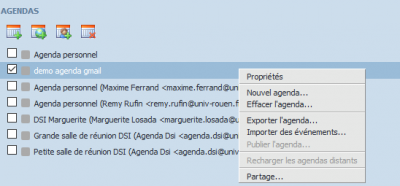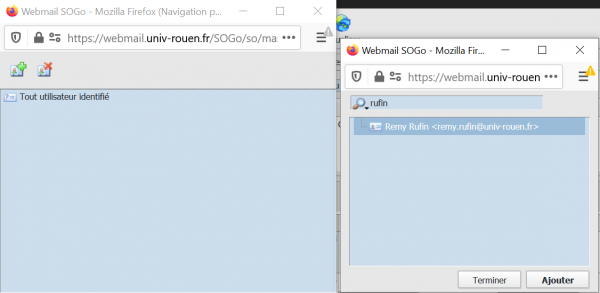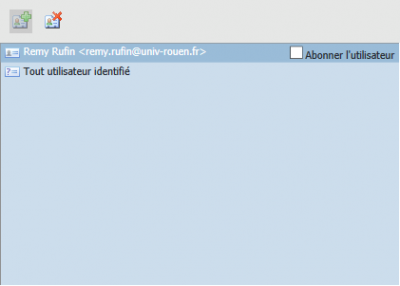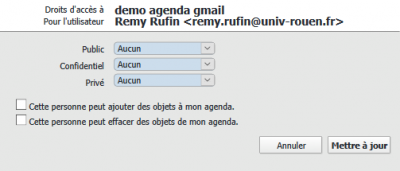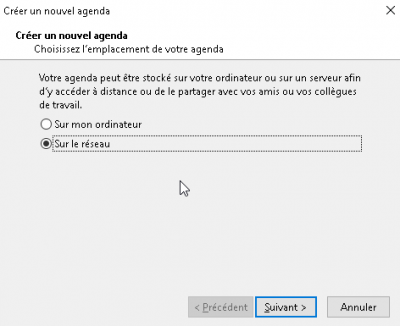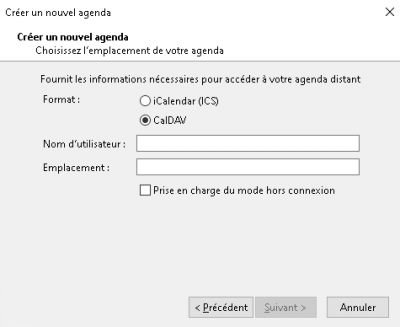Ceci est une ancienne révision du document !
Agenda en ligne : SOGo / Thunderbird
Partager votre agenda avec d'autres personnes
Via Webmail :
- Dans votre webmail, faites un clic droit sur votre agenda personnel, puis “partage”
- Avec l'icône + vous pouvez ajouter une personne en cherchant son nom. Selectionnez le compte de la personne, et cliquez sur “ajouter”, puis “terminer”
- La personne apparaît alors dans la liste. Il faut cocher la case “abonner l'utilisateur” pour que l'agenda apparaisse automatiquement dans sa liste des agendas sur son webmail.
- Vous pouvez ensuite double cliquer sur son nom afin de définir les options de partage pour chaque niveau de confidentialité des événements (public, confidentiel, privé) : Aucun, voir la date & l'heure, voir tout, répondre et modifier. On peut aussi définir si la personne peut ajouter et/ou effacer des objets de votre agenda
Via SOGo :
- Depuis l'interface SOGo, rendez-vous dans l'onglet “Agenda” situé en haut à droite

- Cliquez sur les “…” situés à droite de votre agenda puis sélectionnez “Partage…”
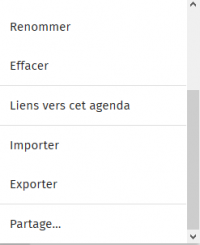
- Entrez le nom de la personne que vous souhaitez abonner à votre agenda puis définissez les options de partage qui lui seront accordées.
- Il faut cocher la case “abonner l'utilisateur” pour que l'agenda apparaisse automatiquement dans sa liste des agendas sur son interface SOGo
- Cliquez ensuite sur “Enregistrer”
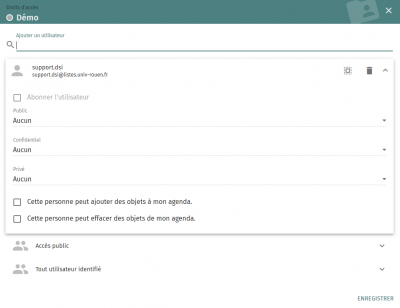
Accéder à l'agenda d'une autre personne
Dans votre webmail
- Les agendas qui vous ont été partagés avec l'option “abonner l'utilisateur” apparaissent automatiquement.
- Faites un clic droit sur l'agenda que vous voulez ajouter à Thunderbird, puis cliquez sur “propriétés”.
- Il faut ensuite cliquer sur l'onglet “Liens vers cet agenda” pour récupérer le lien CalDav de la forme :
https://webmail.univ-rouen.fr/SOGo/dav/login/Calendar/2E8E-5F9BF280-7F-4B7CBD00/
Dans Thunderbird
- Dans l'onglet “Agendas”, faites un clic droit dans le blanc, puis “Nouvel agenda”, choisir “sur le réseau”
- Cliquez sur “suivant”, puis choississez le format CalDAV, laissez le nom d'utilisateur vide, complétez le champ “Emplacement” avec le lien CalDAV récupéré juste avant, et décochez la case “Prise en charge du mode hors connexion”
- Cliquez sur suivant, puis nommez l'agenda tel qu'il apparaîtra dans votre Thunderbird.
Ajouter votre propre agenda dans Thunderbird
ATTENTION, Pensez à bien supprimer l'agenda local (“Mon Agenda”) dans Thunderbird
Dans votre webmail
- Faites un clic droit sur l'agenda que vous voulez ajouter à Thunderbird, puis cliquez sur “propriétés”.
- Il faut ensuite cliquer sur l'onglet “Liens vers cet agenda” pour récupérer le lien CalDav de la forme :
https://webmail.univ-rouen.fr/SOGo/dav/login/Calendar/2E8E-5F9BF280-7F-4B7CBD00/
Dans Thunderbird
- Dans l'onglet “Agendas”, faites un clic droit dans le blanc, puis “Nouvel agenda”, choisir “sur le réseau”
- Cliquez sur “suivant”, puis choississez le format CalDAV, laissez le nom d'utilisateur vide, complétez le champ “Emplacement” avec le lien CalDAV récupéré juste avant, et décochez la case “Prise en charge du mode hors connexion”
- Cliquez sur suivant, puis nommez l'agenda tel qu'il apparaîtra dans votre Thunderbird.
Tutoriels en vidéo
Récupérer le lien de votre agenda dans Webmail
Ajouter votre propre agenda dans Thunderbird